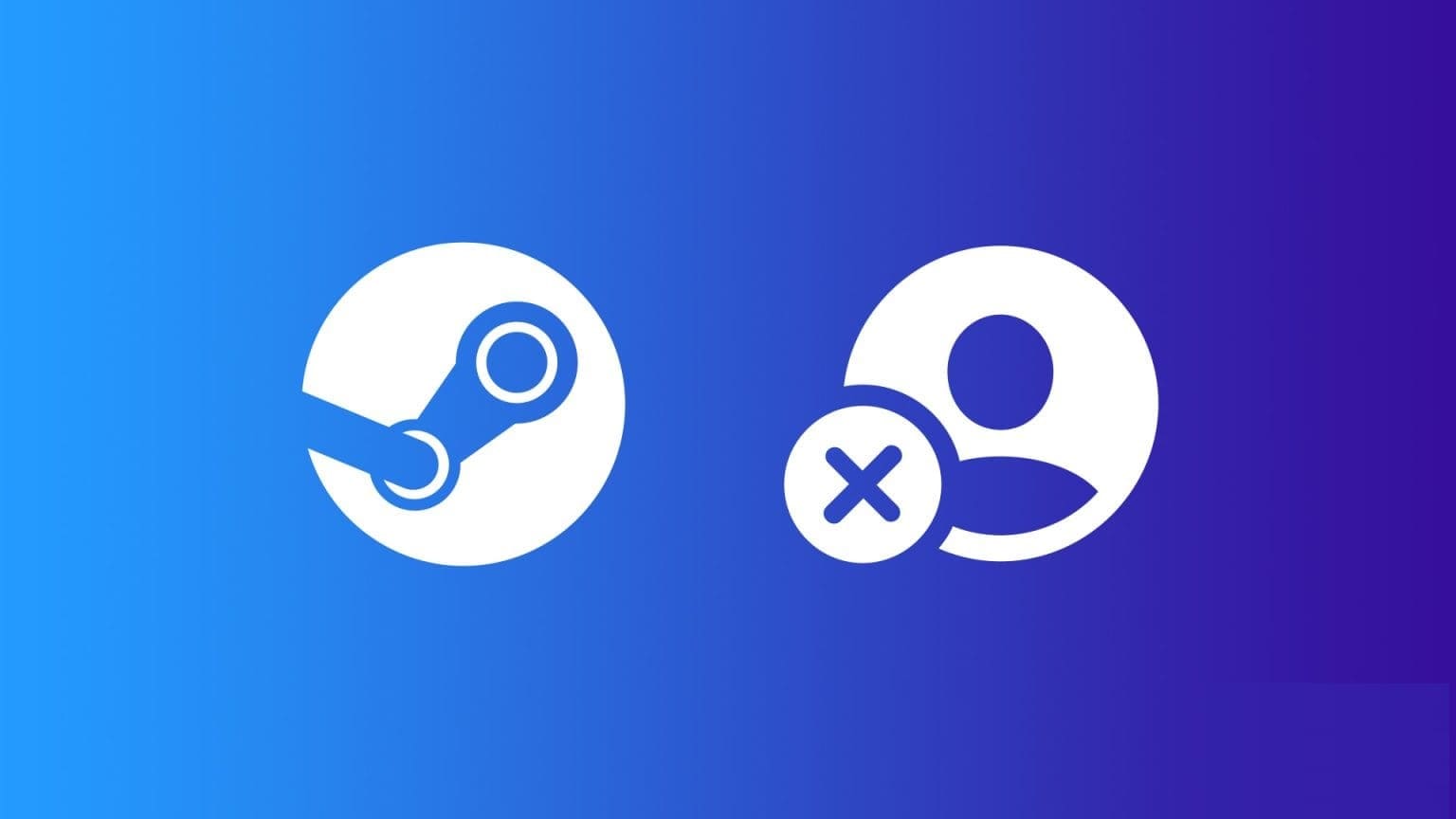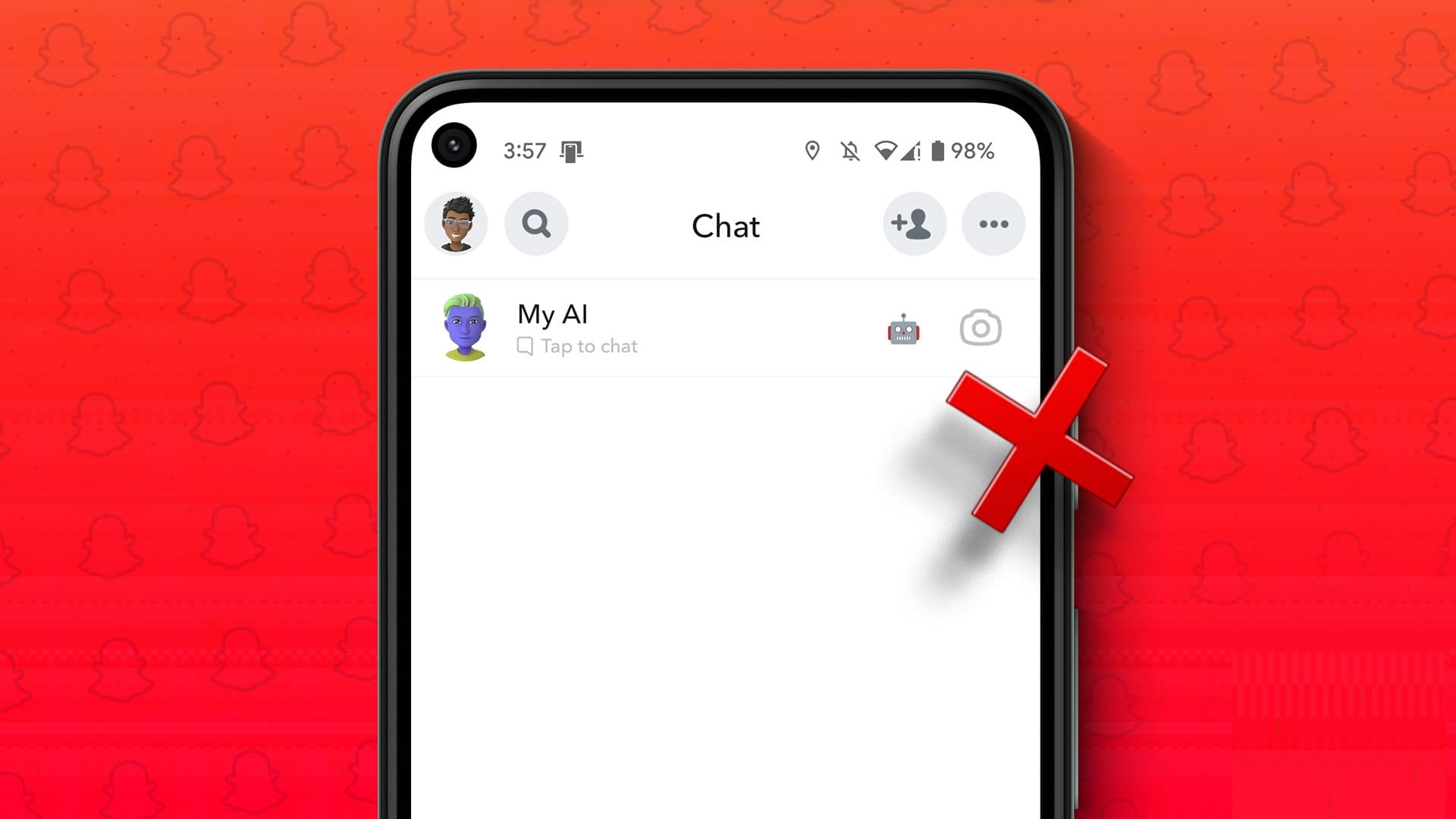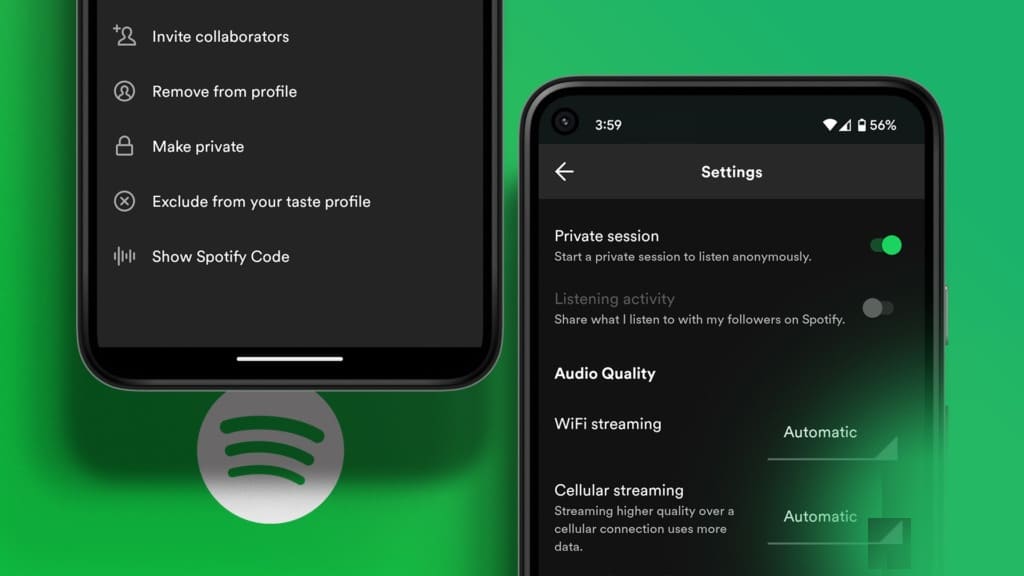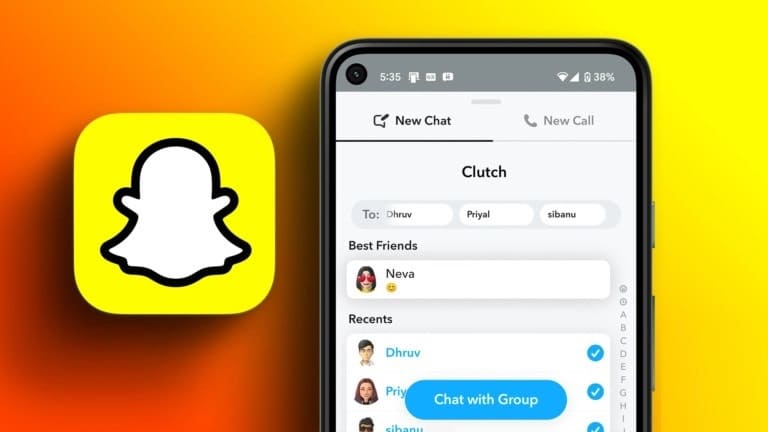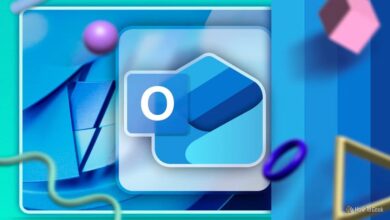Como a maioria dos indivíduos e empresas espera formas flexíveis de trabalho, as ferramentas de produtividade incorporadas aos recursos de colaboração estão em alta demanda. corrida Microsoft 365 aproximadamente 41.59% do mercado de produtividade, com mais de XNUMX milhão de pessoas contando com o Microsoft Office.

Recursos como rastreamento de alterações no Microsoft Word e Excel são úteis para colaboração. No entanto, o Microsoft PowerPoint, com mais de 120 milhões de usuários , esta característica. O que você faz quando precisa acompanhar as mudanças?
RASTREANDO AS ALTERAÇÕES FEITAS NO MONITOR OFFLINE DO MICROSOFT POWERPOINT
No Microsoft PowerPoint, não há opção para controlar as alterações. No entanto, você pode comparar duas apresentações do PowerPoint para acompanhar as alterações feitas.
Para comparar as alterações, você deve ter dois arquivos. O primeiro arquivo deve ser a apresentação original, enquanto o segundo arquivo deve ser alterado. Quando você tiver esses dois arquivos, siga as etapas abaixo para comparar as alterações:
Passo 1: Executar um arquivo PowerPoint o original.
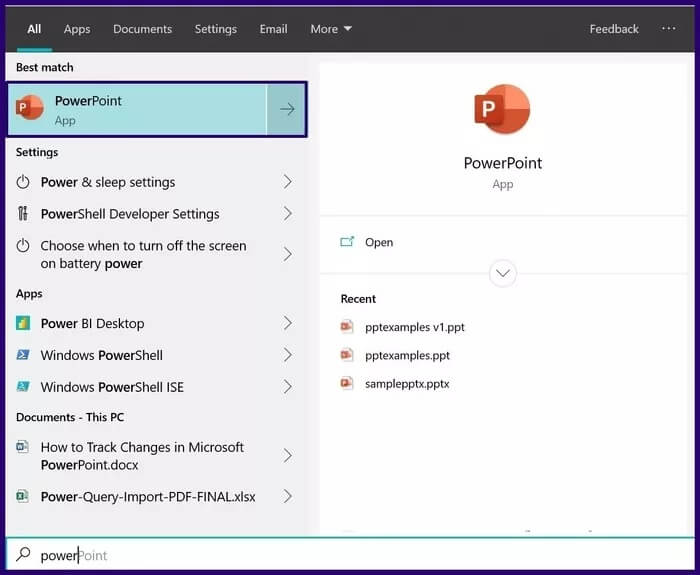
Passo 2: Na faixa de opções, selecione Guia مراجعة.
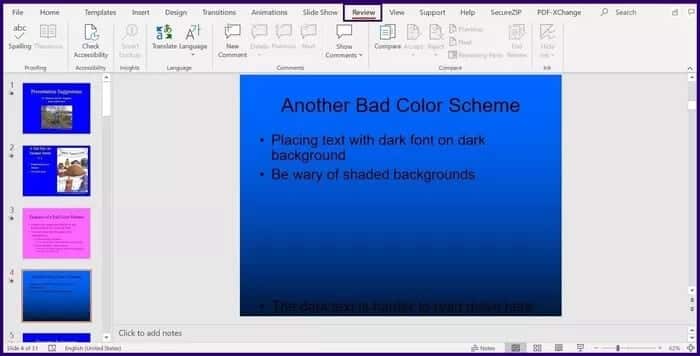
Etapa 3: Clique em uma opção Comparação. Esta opção permite selecionar um arquivo para comparar com o arquivo original.
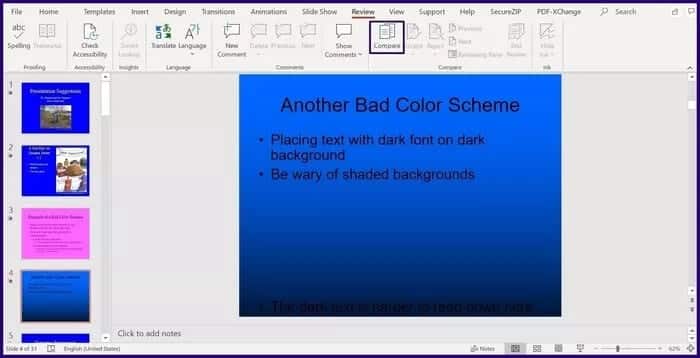
Passo 4: Na Biblioteca de arquivos, selecione Arquivo para comparar com o arquivo original e clique em Mesclar.
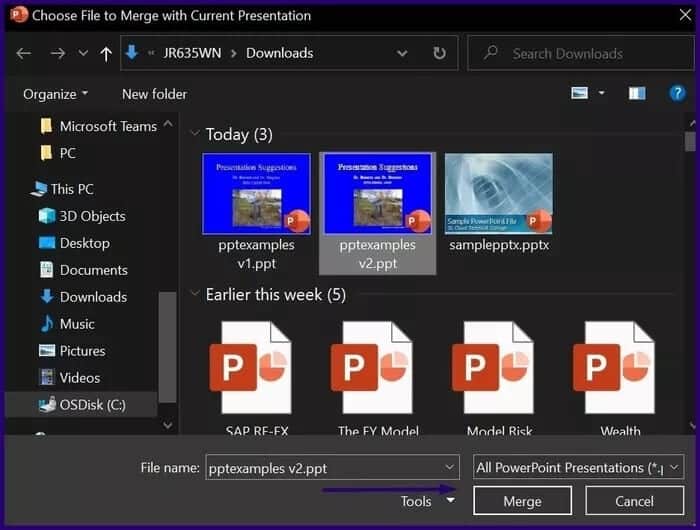
Passo 5: Ao mesclar o arquivo, verifique se a parte da revisão Visível Também em PowerPoint.
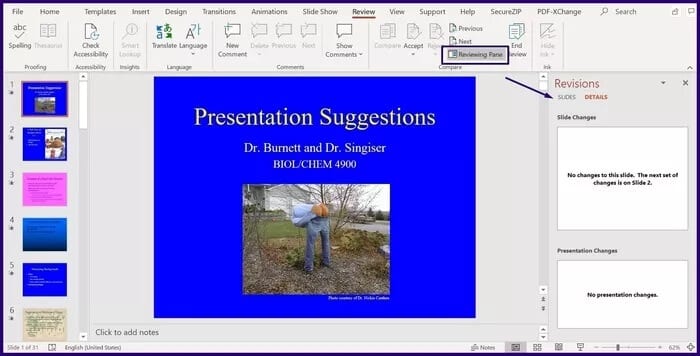
Etapa 6: No painel Revisões, à direita do PowerPoint, selecione التفاصيل.
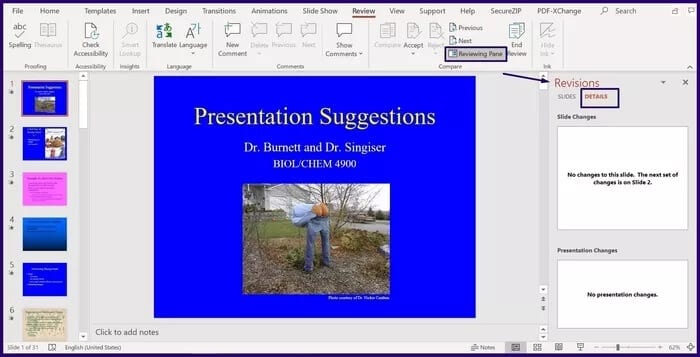
Passo 7: Usando o controle deslizante no painel Revisões, leia os comentários na apresentação para identificar as alterações feitas no conteúdo do slide ou apresentação.
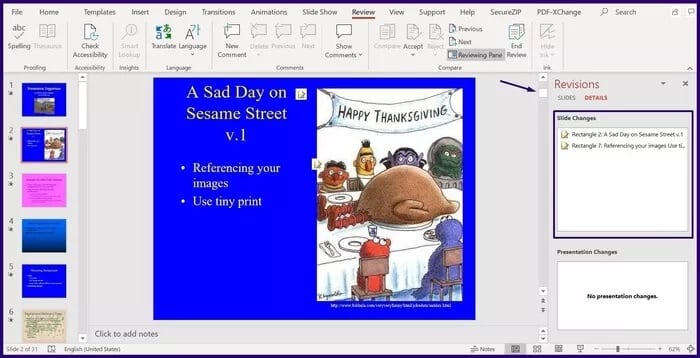
Passo 8: No painel Alterações de slides ou Alterações de apresentação, selecione qualquer uma das alterações e todos os detalhes devem ser revelados.
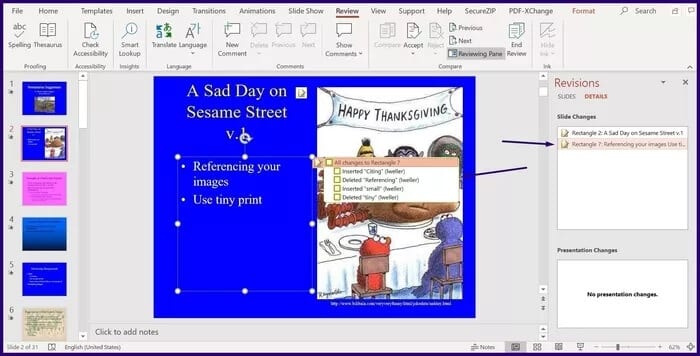
Etapa 9: marcação التغييرات Selecione Aceitar para salvar as alterações ou Recusar para excluir as alterações.
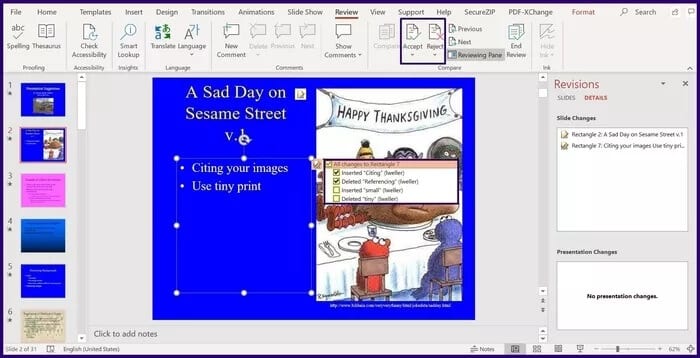
Passo 10: Quando terminar de revisar, selecione Terminar avaliação Para aplicar todas as alterações.
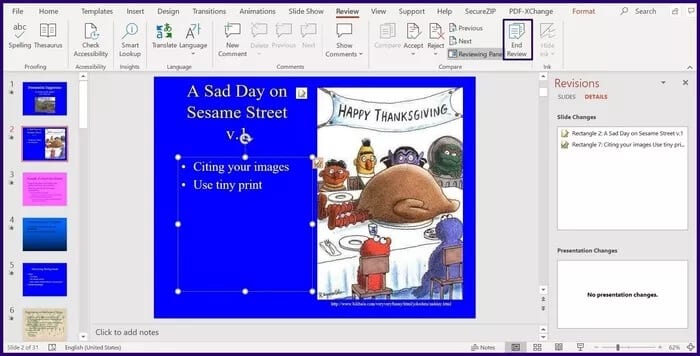
RASTREANDO AS ALTERAÇÕES FEITAS NO MICROSOFT POWERPOINT ONLINE
Outra maneira de rastrear alterações em um documento é trabalhar nele online. Por exemplo, você pode optar por usar o Microsoft OneDrive ou o Microsoft SharePoint para colaborar com outras pessoas em seu arquivo. Veja como acompanhar essas alterações:
Revise as edições no OneDrive ou no SharePoint
Veja como rastrear alterações em arquivos hospedados no OneDrive ou no SharePoint:
Passo 1: Corre Apresentação Compartilhado no OneDrive ou SharePoint.
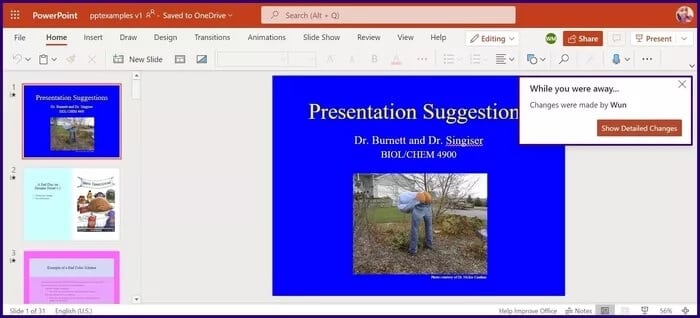
Passo 2: Você verá uma notificação informando que foram feitas alterações em seu arquivo compartilhado. Selecione Mostrar Mudanças detalhadas.
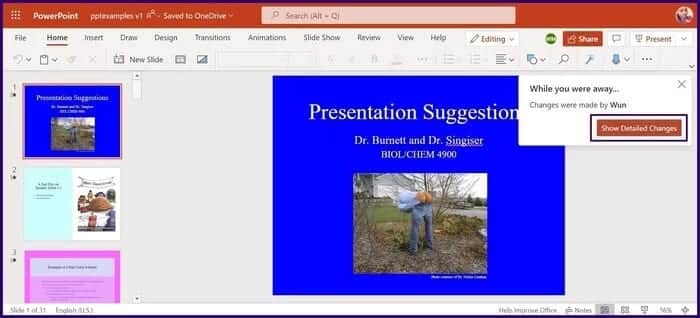
Etapa 3: O painel de miniaturas de sua apresentação deve conter determinados slides destacados em turquesa (os slides com alterações são destacados nesta cor). Procure também uma dica de ferramenta que diga Slide tem alterações não lidas.
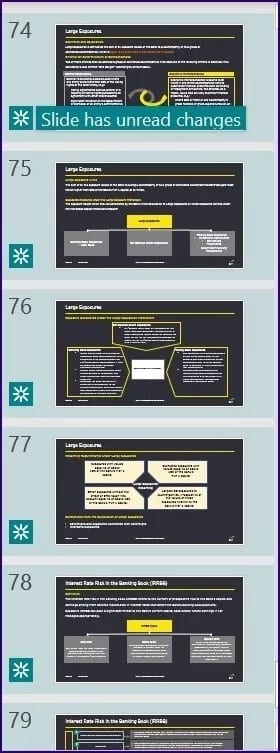
Passo 4: Clique A imagem Miniatura em destaque para abrir o slide. Todas as novas alterações serão marcadas em turquesa. Há também um blog informativo sobre quem influenciou a mudança e quando o fez.
Nota: Às vezes, você pode perceber que um slide está realçado no painel de revisão. No entanto, quando clico nele, não há informações. Isso ocorre quando as alterações feitas estão relacionadas à exclusão da forma, adição do comentário, alterações na animação ou alterações no painel de anotações.
Verifique o histórico de versões no OneDrive ou SharePoint
Se o seu PowerPoint estiver hospedado no OneDrive ou no SharePoint, o Office 365 manterá todas as versões da sua apresentação. Você pode aproveitar as versões anteriores para acompanhar as alterações. Veja como acessar a versão anterior:
Passo 1: Na parte superior da apresentação, clique em Nome do arquivo.
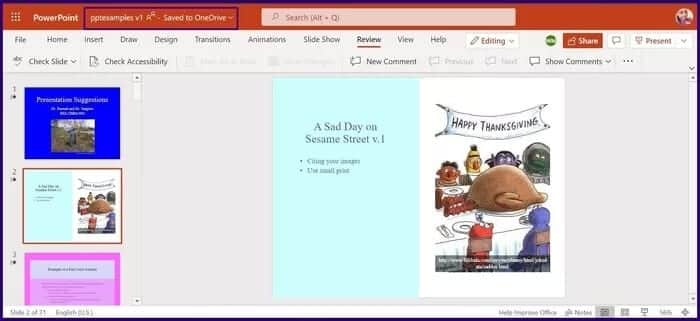
Passo 2: Localizar Histórico da versão Na lista suspensa.
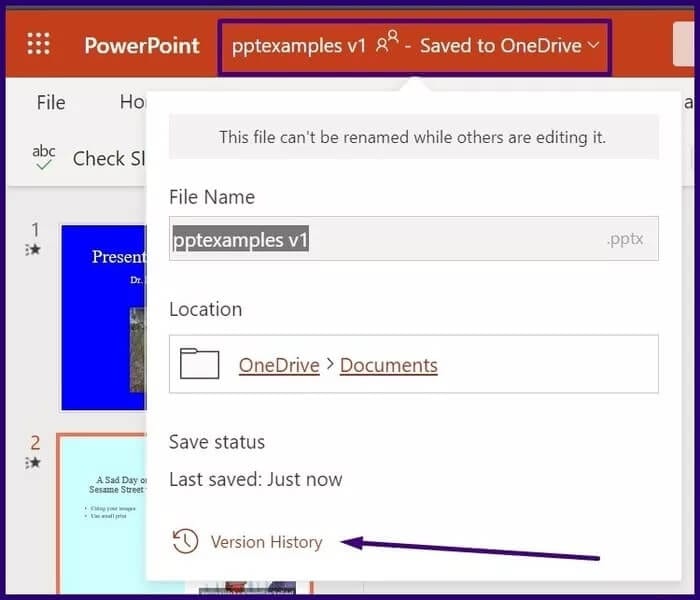
Etapa 3: Versões anteriores do seu arquivo devem ser exibidas em um painel. Clique em uma cópia do arquivo para revisar.
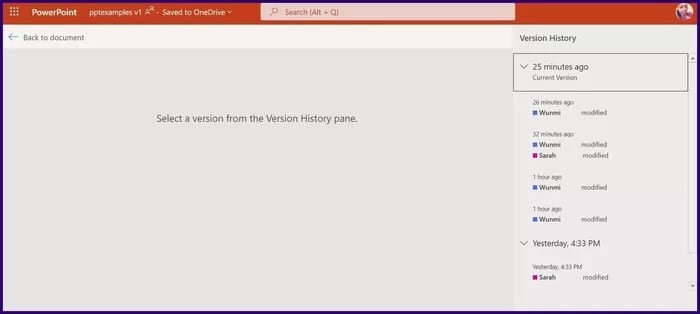
Passo 4: Localizar Salvar uma cópia Se quiser comparar as alterações ou selecione Restaurar se quiser voltar para a apresentação antiga.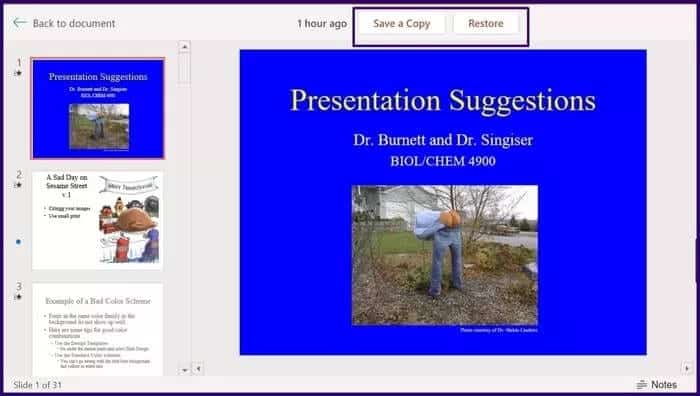
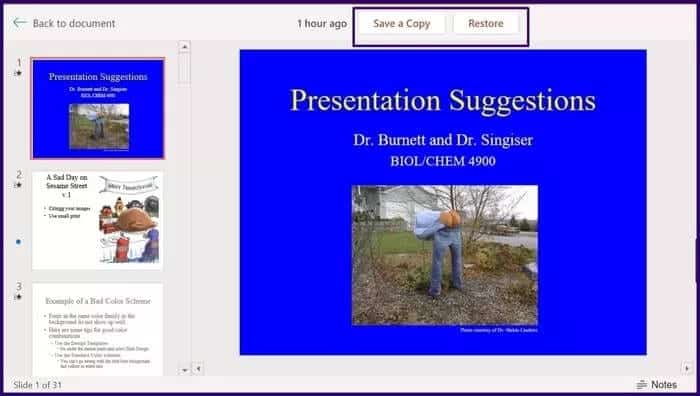
Passo 5: Depois de baixar o arquivo antigo, compare com o novo para ver todas as alterações feitas.
ALTERNATIVAS DO MICROSOFT POWERPOINT
O rastreamento de alterações no Microsoft PowerPoint não é tão simples quanto o que você tem no Microsoft Word e no Excel com o recurso Rastrear alterações. No entanto, no PowerPoint, o rastreamento de alterações depende se você tem a versão antiga da apresentação ou se está trabalhando online. Se você precisar de uma maneira mais conveniente de controlar as alterações, tente procurar alternativas ao PowerPoint.